So beheben Sie den Fehler "Bearbeiten nicht zulässig" in Office-Anwendungen auf dem Mac.
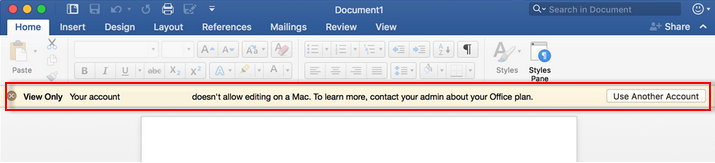
Der Kern des Problems liegt in der (In-) Fähigkeit der Software, korrekte Lizenzen zu erkennen, wodurch zahlende Benutzer daran gehindert werden, ihre Dokumente zu bearbeiten.
Außerdem hat Microsoft bei bestimmten Dateien Fehler festgestellt, die denselben Fehler verursachen. Wir werden die richtigen Methoden zum Entfernen dieser Dateien diskutieren und den Fehler in diesem Artikel beheben. Lesen Sie weiter, wenn Sie dieses Problem haben.
Lösungsvorgehen 1 - Lizenz prüfen
Gehen Sie wie folgt vor, um das Problem zu lösen:
Um sicherzustellen, dass Sie eine authentische Lizenz haben, müssen Sie diese befolgen. Sobald dies überprüft wurde, sollten Sie mit dem Löschen der Dateien fortfahren, die Prob-leme verursachen. Sie können das tun, indem Sie Suchen Sie sie im Finder und löschen Sie sie. Hier ist eine detaillierte Liste:
- Melden Sie sich beim Office 365-Portal an, indem Sie auf diesen Link klicken: http://portal.office.com
- Klicken Sie auf das Symbol Einstellungen und dann auf Office 365.
- Klicken Sie auf Abonnements.
- Überprüfen Sie als Nächstes im Abschnitt Lizenzen ,ob Sie über die neueste Desktop-Version von Office 365 verfügen.
- Melden Sie sich als Nächstes von Ihrem Konto ab und schließen Sie alle Office-An-wendungen.
- Navigieren Sie zu Ihrem Library - Ordner und öffnen Sie dann Gruppen Container wählen Sie die folgenden Dateien: „UBF8T346G9.ms“, „UBF8T346G9.Office“, „UBF8T346G9.OfficeOsfWebHost“ und sie löschen , wenn sie da sind.
- Melden Sie sich jetzt erneut an und starten Sie Ihre Office-Apps neu.
Lösungsvorgehen 2 - M365 deinstallieren
Sollte das Lösungsvorgehen das Problem nicht gelöst haben, deinstallieren Sie nun alle M365 Anwednungen:
- Starten Sie den Finder und klicken Sie auf Anwendungen.1. Starten Sie den Finder und klicken Sie auf Anwendungen.
- Drücken Sie die BEFEHLSTASTE , um alle Office-Anwendungen wie Word und Outlook für Mac auszuwählen.
- Klicken Sie auf Strg und drücken Sie auf die ausgewählten Anwendungen.
- Verschiebe sie die Anwendungen in den Papierkorb
- Nach dem Löschen können Sie Office 365 erneut installieren.
Library Ordner

https://www.heise.de/mac-and-i/tipps/Library-Ordner-am-Mac-anzeigen-4500301.html
Diese Anleitung als PDF herunterladen:




